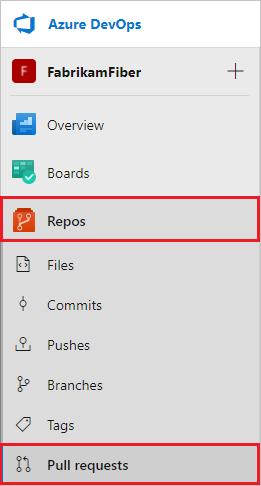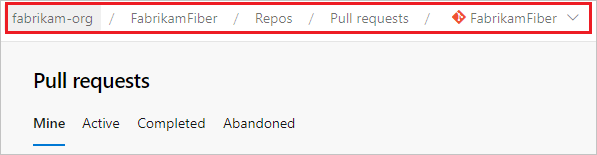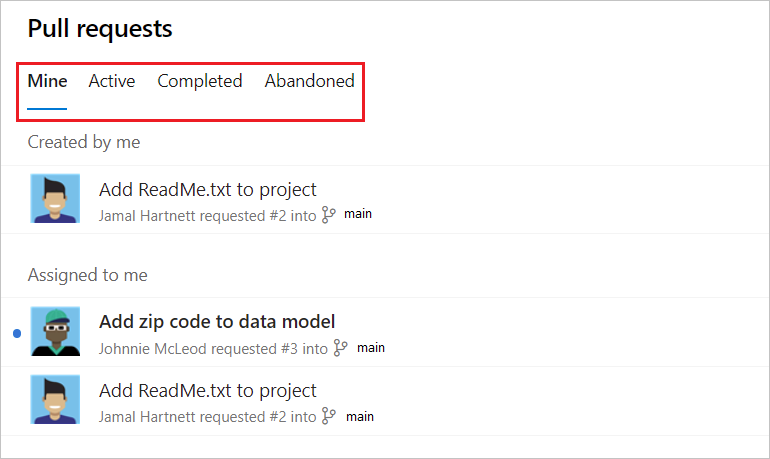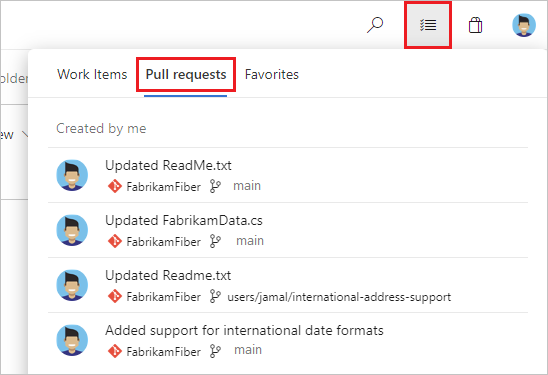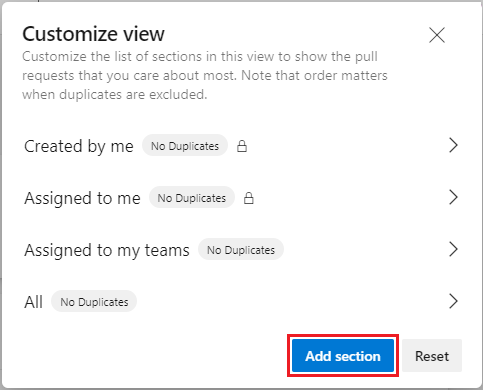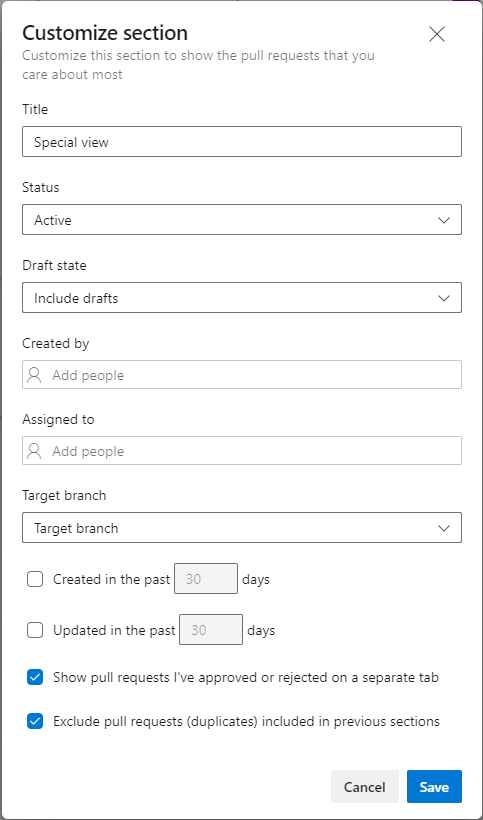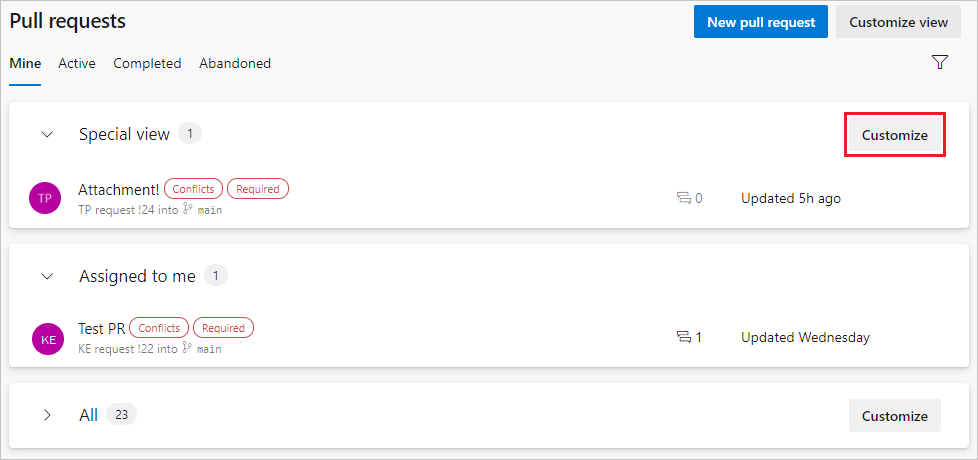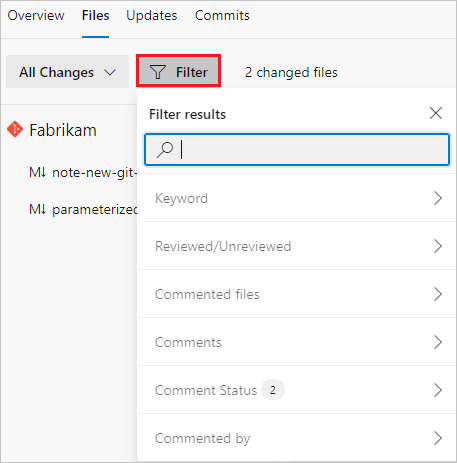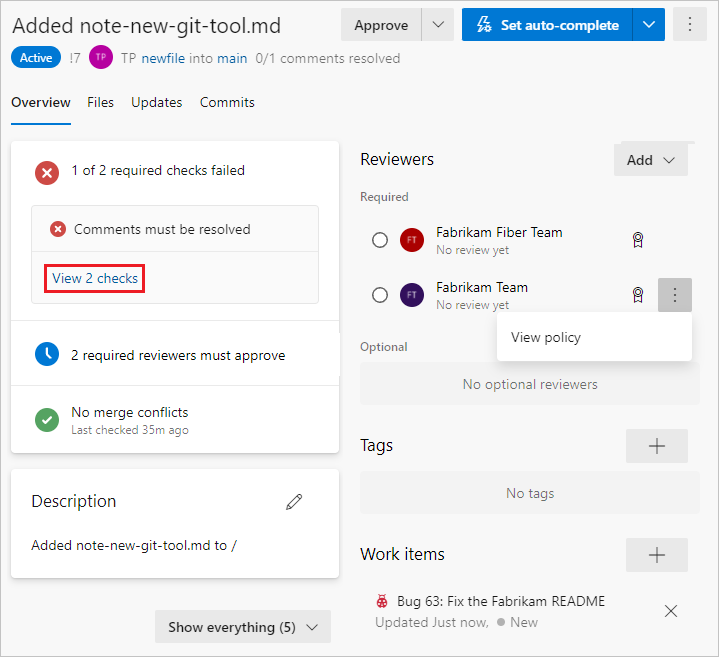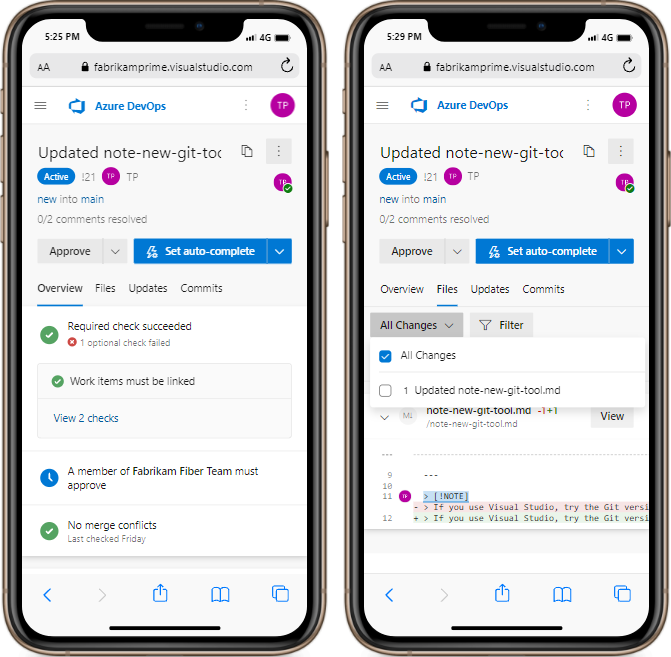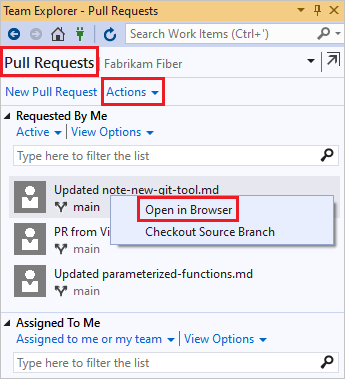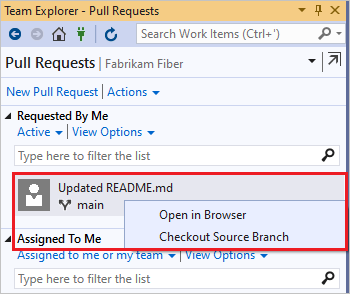Azure DevOps Services | Azure DevOps Server 2022: Azure DevOps Server 2019
Visual Studio 2019 | Visual Studio 2022
Las solicitudes de incorporación de cambios (RR) se crean para revisar y combinar los cambios de código en un repositorio de Git en Azure Repos. Los miembros del equipo y las partes interesadas pueden revisar los cambios y enviar comentarios antes de combinar el código en la rama de destino. Los revisores también pueden comentar los cambios y votar para aprobar o rechazar el código.
Los equipos pueden necesitar solicitudes de incorporación de cambios para cambios en las ramas protegidas y establecer directivas de rama para exigir que determinadas solicitudes de incorporación de cambios cumplan criterios específicos.
Hay varias maneras de enumerar, filtrar, ver y abrir solicitudes de incorporación de cambios para un proyecto.
Prerrequisitos
| Categoría |
Requisitos |
|
Acceso al proyecto |
Miembro de un proyecto . |
|
Permisos |
- Ver código en proyectos privados: al menos acceso básico .
- Clonar o contribuir al código en proyectos privados: ser miembro del grupo de seguridad Contribuidores o contar con los permisos correspondientes en el proyecto.
- Establecer permisos de rama o repositorio: administre permisos para la rama o el repositorio.
- Cambiar la rama predeterminada: edite los permisos de directivas para el repositorio.
- Importar un repositorio: miembro del grupo de seguridad Administradores de proyectos o con permiso en el nivel de proyecto de Git para Crear repositorio establecido en Permitir. Para obtener más información, consulte Establecimiento de permisos de repositorios Git. |
|
Servicios |
Repos habilitados |
|
Herramientas |
Opcional. Use los comandos az repos: Azure DevOps CLI. |
Nota
En proyectos públicos, los usuarios con acceso a las partes interesadas tienen acceso completo a Azure Repos, incluida la visualización, la clonación y la contribución al código.
| Categoría |
Requisitos |
|
Acceso al proyecto |
Miembro de un proyecto . |
|
Permisos |
- Ver código: al menos un acceso básico.
- Clonar o contribuir al código: miembro del grupo de seguridad Contributors o con los permisos correspondientes en el proyecto. |
|
Servicios |
Repos habilitados |
Enumerar solicitudes de incorporación de cambios
Puede enumerar las solicitudes de incorporación de cambios mediante el sitio web del proyecto de Azure DevOps, Visual Studio o la línea de comandos de Azure DevOps.
Para enumerar solicitudes de incorporación de cambios en un repositorio específico de un proyecto, vaya a ese proyecto en el portal web y seleccione Repos>Solicitudes de incorporación de cambios.
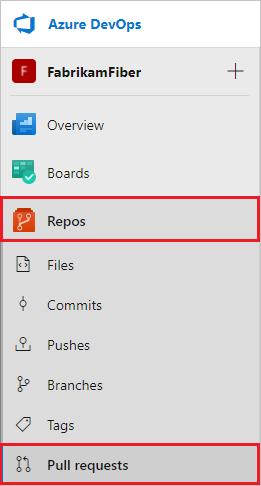
Compruebe que seleccionó el repositorio correcto.
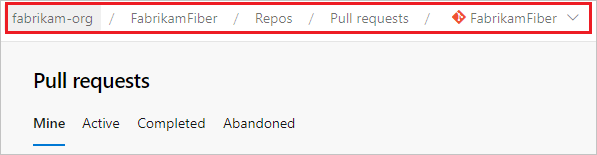
En la vista predeterminada se muestran las solicitudes de incorporación de cambios en la pestaña Mías. Seleccione Activas para mostrar todas las solicitudes de incorporación de cambios activas para el repositorio actual. Seleccione Completadas o Abandonadas para abrir listas de solicitudes de incorporación de cambios cerradas.
Seleccione cualquier solicitud de incorporación de cambios en la lista para ir a su página Información general.
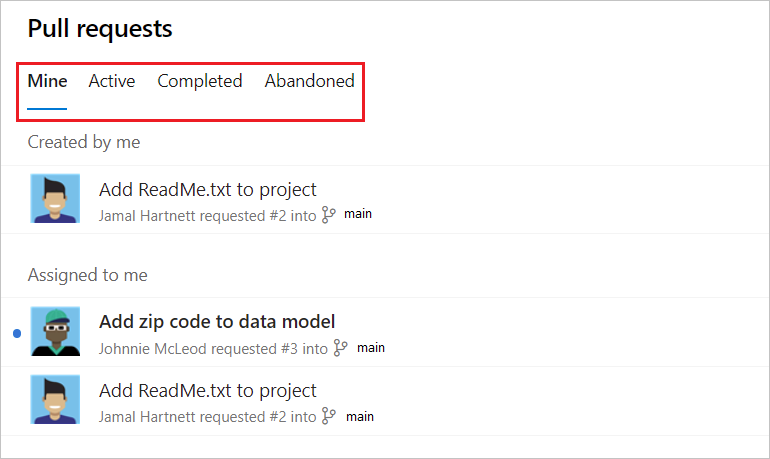
Puede enumerar todas las solicitudes de incorporación de cambios en diferentes proyectos de la organización si elige Solicitudes de incorporación de cambios en la vista Mi trabajo.
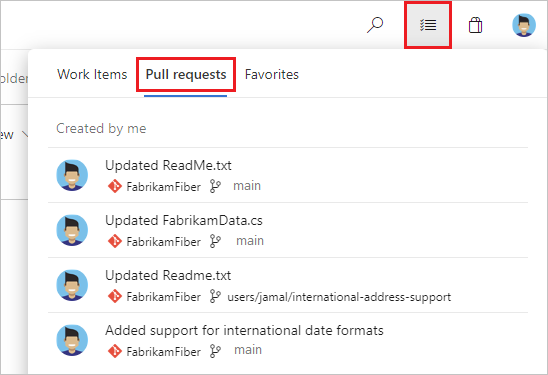
Para enumerar las solicitudes de incorporación de cambios de Visual Studio, en el menú Git, seleccione <el servicio Git>>Ver solicitudes de incorporación de cambios.
Visual Studio 2019, versión 16.8 y versiones posteriores, proporciona una experiencia de control de versiones de Git al tiempo que mantiene la Team Explorer interfaz de usuario de Git. Para usar Team Explorer, desactive Herramientas>Opciones>Características en versión preliminar>Nueva experiencia de usuario de Git en la barra de menús. Puede ejercer características de Git desde cualquier interfaz indistintamente.
Para acceder a las solicitudes de incorporación de cambios desde Team Explorer de Visual Studio:
Conéctate a tu proyecto desde Visual Studio.
Seleccione Ver>Team Explorer para abrir Team Explorer. También puede presionar Ctrl+\, Ctrl+M.
En Inicio, seleccione Solicitudes de incorporación de cambios para ver listas de solicitudes de incorporación de cambios que ha abierto o que le han asignado.
Para ver la lista de PR en el portal web de Azure DevOps, seleccione Acciones y, a continuación, seleccione Abrir en el explorador.
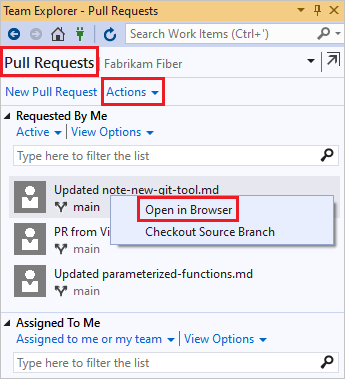
Para enumerar las solicitudes de incorporación de cambios activas en el proyecto con sus detalles, use az repos pr list.
az repos pr list [--creator]
[--detect {false, true}]
[--include-links]
[--org]
[--project]
[--query-examples]
[--repository]
[--reviewer]
[--skip]
[--source-branch]
[--status {abandoned, active, all, completed}]
[--subscription]
[--target-branch]
[--top]
Parámetros
| Parámetro |
Descripción |
--creator |
Limite los resultados a las solicitudes de incorporación de cambios creadas por este usuario. |
--detect |
Detectar automáticamente la organización. Valores aceptados: false, true. |
--include-links |
Incluir _links para cada solicitud de incorporación de cambios. |
--org
--organization
|
Dirección URL de la organización de Azure DevOps. Puede configurar la organización predeterminada mediante az devops configure -d organization=<ORG_URL>.
Obligatorio si no está configurado como predeterminado o seleccionado a través de la configuración de Git. Ejemplo: https://dev.azure.com/MyOrganizationName/. |
--project
-p
|
Nombre o identificador del proyecto. Puede configurar el proyecto predeterminado mediante az devops configure -d project=<NAME_OR_ID>.
Obligatorio si no está configurado como predeterminado o seleccionado mediante la configuración de Git. |
--query-examples |
Cadena de JMESPath recomendada. Puede copiar una de las consultas y pegarla después del parámetro --query entre comillas dobles para ver los resultados. Puede agregar una o varias palabras clave posicionales para que las sugerencias se basen en estas palabras clave. |
--repository
-r
|
Nombre o identificador del repositorio. |
--reviewer |
Limite los resultados a las solicitudes de incorporación de cambios en las que este usuario es un revisor. |
--skip |
Número de solicitudes de incorporación de cambios que se van a omitir. |
--source-branch
-s
|
Limite los resultados a los pull requests que se originan en esta rama de origen. |
--status |
Limitar los resultados a las solicitudes de incorporación de cambios con este estado. Valores aceptados: abandoned, active, all, completed. |
--subscription |
Nombre o identificador de la suscripción de Azure. Puede configurar la suscripción predeterminada mediante az account set -s <NAME_OR_ID>. |
--target-branch
-t
|
Limitar los resultados a pull requests destinadas a esta rama. |
--top |
Número máximo de solicitudes de incorporación de cambios que se van a enumerar. |
Ejemplo
El comando siguiente enumera todas las solicitudes de incorporación de cambios en el repositorio, independientemente del estado, y muestra la salida en una tabla. En el ejemplo se usa la configuración predeterminada az devops configure --defaults organization=https://dev.azure.com/fabrikamprime project="Fabrikam Fiber".
az repos pr list --status all --output table
ID Created Creator Title Status IsDraft Repository
---- ---------- ------------------- ---------------------------------------------- --------- --------- ------------
11 2021-10-04 jamalh@fabrikam.com Revert 'Updated parameterized-functions.md' Completed False Fabrikam
10 2021-10-04 jamalh@fabrikam.com Updated parameterized-functions.md Completed False Fabrikam
9 2021-10-04 ke@fabrikam.com New pull request Completed False Fabrikam
8 2021-10-04 jamalh@fabrikam.com Updated parameterized-functions.md Abandoned False Fabrikam
7 2021-09-30 jamalh@fabrikam.com Added note-new-git-tool.md to / Completed False Fabrikam
6 2021-09-29 jamalh@fabrikam.com Revert 'Added parameterized-functions.md to /' Abandoned False Fabrikam
5 2021-09-29 jamalh@fabrikam.com Updated README.md Completed False Fabrikam
4 2021-09-29 jamalh@fabrikam.com Added parameterized-functions.md to / Completed False Fabrikam
3 2021-09-28 jamalh@fabrikam.com WIP New file Abandoned False Fabrikam
2 2021-09-28 jamalh@fabrikam.com Update README.md Abandoned False Fabrikam
1 2021-09-28 jamalh@fabrikam.com Edit README.md Completed False Fabrikam
Los comandos de la CLI de Azure DevOps no son compatibles con Azure DevOps Server.
Definición de una vista de solicitud de incorporación de cambios personalizada
El filtrado de la lista de solicitudes de incorporación de cambios le ayuda a buscar y organizar las solicitudes de incorporación de cambios para priorizar los archivos más importantes del flujo de trabajo.
Para filtrar la lista de solicitudes de incorporación de cambios, en la página Solicitudes de incorporación de cambios, seleccione el icono Filtrar en la esquina superior derecha. A continuación, seleccione rama destino u otro encabezado de columna y seleccione la rama u otro valor en el que desea filtrar.
Para personalizar aún más la vista de la lista de solicitudes de incorporación de cambios, seleccione Personalizar vista en la esquina superior derecha de la página Solicitudes de incorporación de cambios.

En la página Personalizar vista, puede reorganizar las secciones de vista actuales, editarlas o quitarlas. Para crear una nueva sección, seleccione Agregar sección.
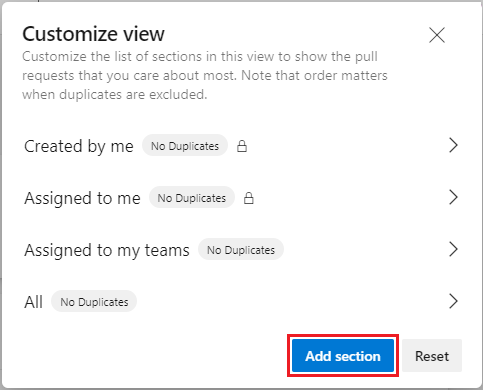
En la página Personalizar sección, escriba y seleccione valores para filtrar la sección por parámetros como el estado de borrador o la fecha actualizada. Puede elegir si Mostrar solicitudes de incorporación de cambios que he aprobado o rechazado en una pestaña independienteo Excluir solicitudes de incorporación de cambios (duplicados) incluidas en las secciones anteriores. Cuando termine de personalizar la vista, seleccione Guardar.
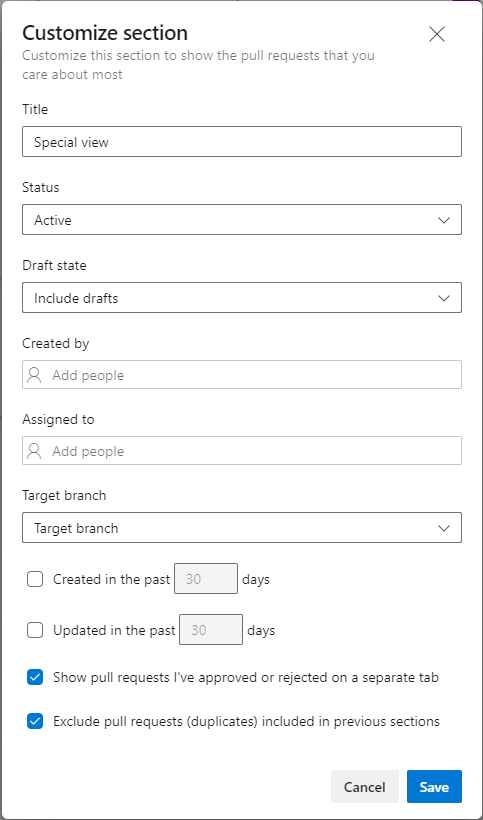
Estas vistas personalizadas crean secciones independientes contraíbles en la página de solicitud de incorporación de cambios. Estas consultas personalizadas también funcionan entre repositorios en la pestaña Mis solicitudes de incorporación de cambios de la página principal de la organización.
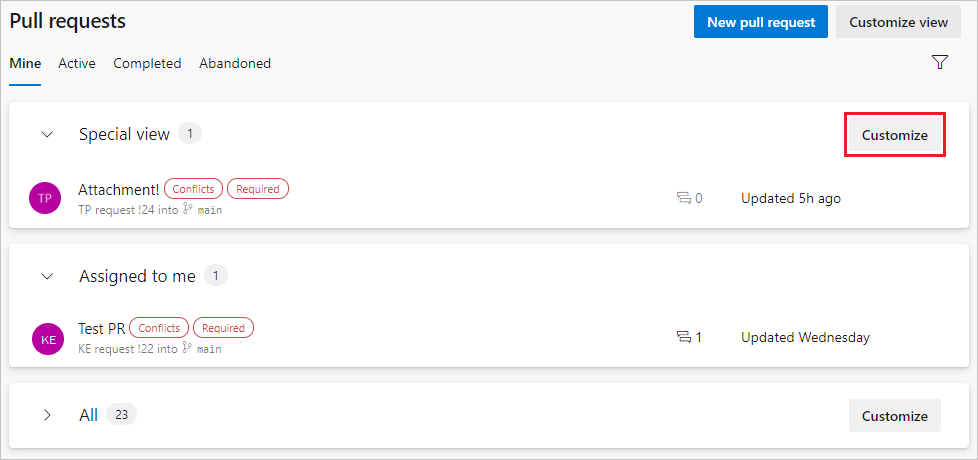
Para cambiar los parámetros de las vistas personalizadas, seleccione el botón Personalizar situado junto a la vista. O bien, seleccione Personalizar vistay, en la pantalla Personalizar vista, seleccione la vista que desea cambiar. Algunas vistas, como Asignada a mí, no se pueden personalizar, pero se pueden reordenar o quitar.
En una pestaña PR Files, puede usar varios filtros para seleccionar archivos y comentarios, lo que permite obtener revisiones más rápidas. Seleccione Filtroy, a continuación, seleccione entre las opciones.
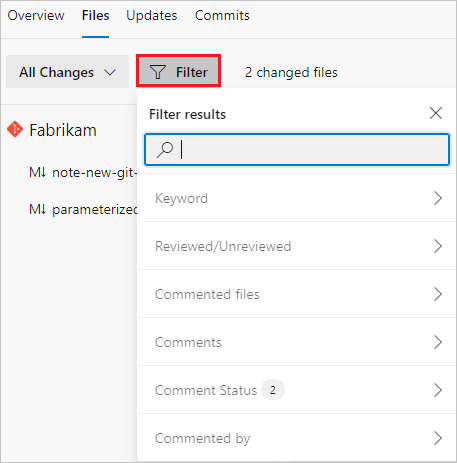
- Palabra clave: escriba una palabra clave.
- Revisado o no revisado: Todo (valor predeterminado), Pendiente, Revisado.
- Archivos comentados: Todos los archivos (valor predeterminado), Archivos con comentarios.
- Comentarios: Mostrar (valor predeterminado), Novedades, Ocultar.
- Estado del comentario: Activo (valor predeterminado), Pendiente, Resuelto, Tal como está diseñado, No corregirá, Cerrado.
- Comentado por: Todos los comentarios (valor predeterminado) o una persona específica.
También puede escribir una cadena en el campo Buscar para mostrar los resultados coincidentes de las opciones anteriores.
Para filtrar las solicitudes de incorporación de cambios desde Visual Studio:
En el menú Git, seleccione <el servicio Git>>Ver solicitudes de incorporación de cambios.
Filtre por Author, Labelu otros atributos.
Desde la vista Solicitudes de incorporación de cambios de Team Explorer:
- Seleccione Activoo Asignado a mí o a mi equipo, para filtrar las listas de PR por estado o asignación de PR.
- O bien, escriba en los campos Escriba aquí para filtrar la lista para filtrar las listas de solicitudes de incorporación de cambios por fecha, autor, rama u otros atributos.
Puede usar varios parámetros az repos pr list para filtrar la lista de solicitudes de incorporación de cambios, como --creator, --project, --repository, --reviewer, --source-branch, --status, --target-branch y --top.
Los valores --creator y --reviewer pueden ser nombres para mostrar o direcciones de correo electrónico. El parámetro --top define el número máximo de solicitudes de incorporación de cambios que se van a enumerar.
Por ejemplo, si desea enumerar los detalles del último PR que hayas creado, independientemente de su estado, use:
az repos pr list --creator "My Name" --status all --top 1
Los comandos de la CLI de Azure DevOps no son compatibles con Azure DevOps Server.
Apertura de una solicitud de incorporación de cambios
Al abrir una solicitud de incorporación de cambios desde el explorador, desde Visual Studio o desde la CLI de Azure, se abre la página Información general de la solicitud de incorporación de cambios en el explorador.
Para abrir una solicitud de incorporación de cambios en el explorador, selecciónela en la lista de la página Solicitudes de incorporación de cambios. La solicitud de incorporación de cambios se abre en su pestaña Información general. En la pestaña Información general se muestra el título de la solicitud de incorporación de cambios, la descripción, los revisores, los elementos de trabajo vinculados, el historial y el estado. Puede ver un resumen de las directivas de rama correctas o con errores, y ver los comentarios que han realizado los revisores.
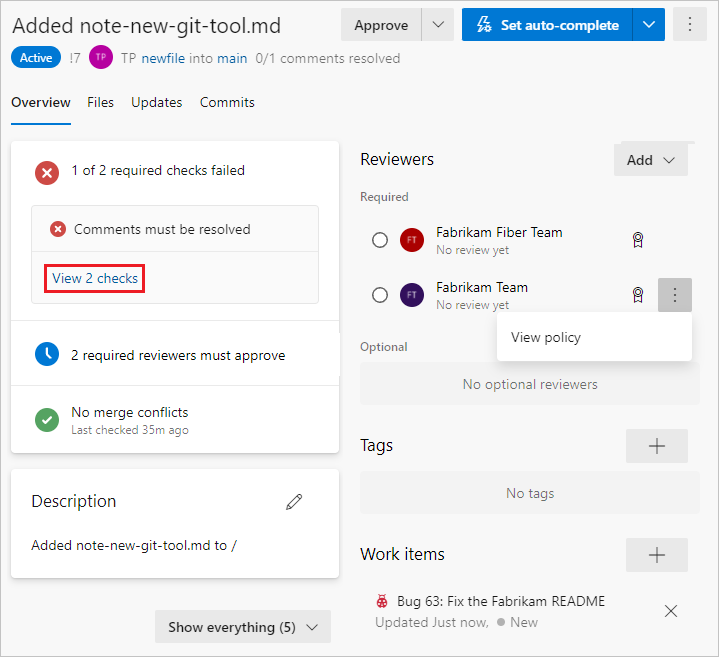
En la pestaña Archivos de la solicitud de incorporación de cambios, puede revisar los cambios reales en los archivos de solicitud de incorporación de cambios. En las pestañas Actualizaciones y Confirmaciones, puede ver los cambios realizados por el autor para actualizar la rama de la solicitud de incorporación de cambios.
Para abrir una solicitud de incorporación de cambios desde Visual Studio, en el menú Git, seleccione <el servicio de Git>>Ver solicitudes de incorporación de cambios y, después, seleccione una solicitud de incorporación de cambios para abrirla.
O bien, en la vista Solicitudes de incorporación de cambios de Team Explorer, haga clic con el botón derecho en la solicitud de incorporación de cambios y seleccione Abrir en el explorador para abrirla en el portal web.
Extracción de una rama del repositorio
En Visual Studio 2019, puede extraer del repositorio la rama de origen de una solicitud de incorporación de cambios directamente desde la vista Solicitudes de incorporación de cambios. Haga clic con el botón derecho en una solicitud de incorporación de cambios y elija Extraer rama de origen del repositorio.
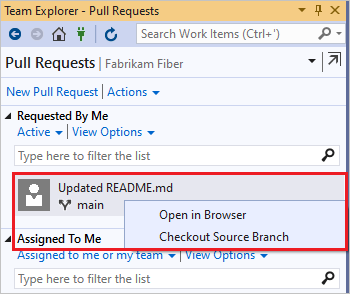
Nota
Visual Studio 2019, versión 16.8 y posteriores, proporcionan un menú git para administrar el flujo de trabajo de Git con menos cambio de contexto que Team Explorer. Los procedimientos de este artículo en la pestaña Visual Studio describen cómo usar la experiencia de Git y también Team Explorer. Para obtener más información, vea comparación lado a lado de Git y Team Explorer.
Para mostrar los detalles de una sola solicitud de incorporación de cambios, use az repos pr show con el parámetro --id obligatorio. Para abrir la solicitud de incorporación de cambios en el explorador, use --open.
az repos pr show --id
[--detect {false, true}]
[--open]
[--org]
[--query-examples]
[--subscription]
Parámetros
| Parámetro |
Descripción |
--id |
Id. de la PR.
Requerido. |
--detect |
Detectar automáticamente la organización. Valores aceptados: false, true. |
--open |
Abre la PR en el explorador web. |
--org
--organization
|
Dirección URL de la organización de Azure DevOps. Puede configurar la organización predeterminada mediante az devops configure -d organization=<ORG_URL>.
Obligatorio si no está configurado como predeterminado o seleccionado a través de la configuración de Git. Ejemplo: https://dev.azure.com/MyOrganizationName/. |
--query-examples |
Cadena de JMESPath recomendada. Puede copiar una de las consultas y pegarla después del parámetro --query entre comillas dobles para ver los resultados. Puede agregar una o varias palabras clave posicionales para que las sugerencias se basen en estas palabras clave. |
--subscription |
Nombre o identificador de la suscripción de Azure. Puede configurar la suscripción predeterminada mediante az account set -s <NAME_OR_ID>. |
Ejemplo
En el ejemplo siguiente se muestran los detalles de la solicitud de incorporación de cambios n.º 21, se muestra la salida del comando como una tabla y se abre la solicitud de incorporación de cambios en el explorador:
az repos pr show --id 21 --open --output table
ID Created Creator Title Status IsDraft Repository
---- ---------- ------------------- ---------------------------- -------- --------- ------------
21 2021-10-31 jamalh@fabrikam.com Updated note-new-git-tool.md Active False Fabrikam
Extracción de una rama del repositorio
Use az repos pr checkout con el parámetro --id obligatorio para extraer del repositorio una rama de PR localmente, siempre y cuando no haya cambios locales.
az repos pr checkout --id
[--remote-name]
[--subscription]
Parámetros
| Parámetro |
Descripción |
--id |
Id. de la PR. |
--remote-name |
Nombre del repositorio remoto Git sobre el que se genera la solicitud de incorporación de cambios. Valor predeterminado: origin. |
--subscription |
Nombre o identificador de la suscripción de Azure. Puede configurar la suscripción predeterminada mediante az account set -s <NAME_OR_ID>. |
Ejemplo
Por ejemplo, para extraer del repositorio la rama de la PR 21 localmente, use lo siguiente:
az repos pr checkout --id 21
Los comandos de la CLI de Azure DevOps no son compatibles con Azure DevOps Server.
Para revisar los cambios, hacer comentarios o sugerencias, o bien aprobar o votar la solicitud de incorporación de cambios, vea Revisión de las solicitudes de incorporación de cambios.
Visualización y actualización de solicitudes de incorporación de cambios desde un dispositivo móvil
Puede usar dispositivos móviles para ver todas las pantallas de PR de Azure Repos y realizar acciones.
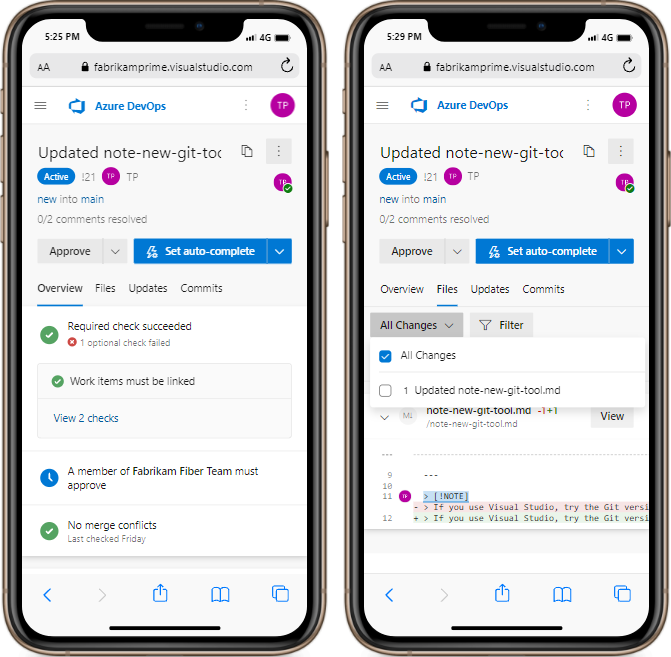
Pasos siguientes
Artículos relacionados